Полное восстановление
Выбор данного пункта меню позволяет выполнить:
-
восстановление всей БД;
-
восстановление всей БД из инкрементного архива;
-
восстановление всех или некоторых объектов в существующую БД.
Для выполнения перечисленных функций необходимы следующие действия:
-
выбрать пункт меню Восстановление = > Восстановление БД. Появится диалоговое окно открытия файла;
-
в диалоговом окне указать файл архива, информацию из которого необходимо восстановить.
Проанализировав файл, утилита, в зависимости от того, какой тип сохранения был выбран, выдаст диалоговое окно, приведенное на рисунке 24, если было произведено сохранение объектов БД (действие 3), либо окно, приведенное на рисунке 25, если было произведено полное или инкрементное сохранение БД (действие 4).
 Рисунок 24. Информация о полном архиве БД
Рисунок 24. Информация о полном архиве БД
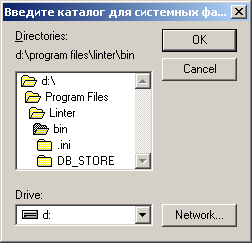 Рисунок 25. Информация об инкрементном архиве БД
Рисунок 25. Информация об инкрементном архиве БД
-
при полном или инкрементном сохранении:
-
в диалоговом окне (см. рис. 25) указать каталог, в котором будут созданы системные файлы;
-
нажать кнопку OK, при этом будет запущен процесс восстановления системных файлов в указанный каталог.
Примечание
Настоятельно не рекомендуется, чтобы указанный каталог был каталогом существующей БД!
Если файл архива был зашифрован паролем, то утилита предложит его ввести (рис. 26):
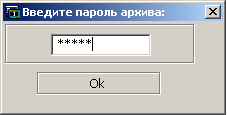 Рисунок 26. Окно ввода пароля зашифрованного архива
Рисунок 26. Окно ввода пароля зашифрованного архива
Если введенный пароль верен, то процесс восстановления будет продолжен.
В случае неверного пароля восстановление не произойдет. Если пароль забыт навсегда, то восстановить его из самого файла архива нет никакой возможности – файл архива в этом случае становится полностью бесполезным. Необходимо помнить об этом, выбирая пароль для архива.
Для восстановления из полного сохранения нет необходимости в соединении с активной БД (т.е. БД может быть не запущена).
Окно вывода результатов по завершению процесса полного восстановления приведено на рисунке 27.
 Рисунок 27. Протокол восстановления БД
Рисунок 27. Протокол восстановления БД
После успешного восстановления БД из архива, содержащего либо полное сохранение БД, либо инкрементное, можно производить запуск СУБД ЛИНТЕР. После того, как будут обработаны файлы журнала, СУБД ЛИНТЕР будет готова к работе на восстановленной БД.
-
-
в случае если файл архива содержал сохраненные объекты БД:
-
в открывшемся окне выбора объектов (см. рис. 24) выбрать, какие из объектов БД следует восстанавливать (либо все объекты);
-
нажать кнопку Запуск, в результате чего будет произведена попытка восстановления указанных объектов в БД. Если восстановление объекта проходит нормально, то по окончанию его восстановления напротив имени объекта появляется OK (см. рис. 27).
Если какой-либо из объектов уже существует в БД, скажем, таблица с таким же именем, то напротив имени высветится надпись, что такой объект уже существует (рис. 28).
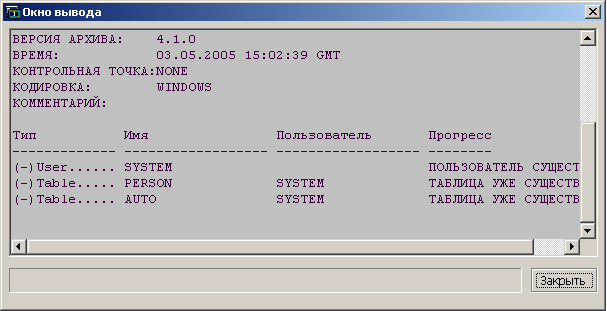 Рисунок 28. Результаты восстановления БД
Рисунок 28. Результаты восстановления БД
-
-
после успешного восстановления объектов, (а об этом будет свидетельствовать надпись
“Since you restore procedures and triggers tables, Linter kernel need to restart.”), следует произвести корректный останов БД СУБД ЛИНТЕР и повторный запуск. Если надписи нет – перезапуск БД не требуется. БД готова к дальнейшей работе.